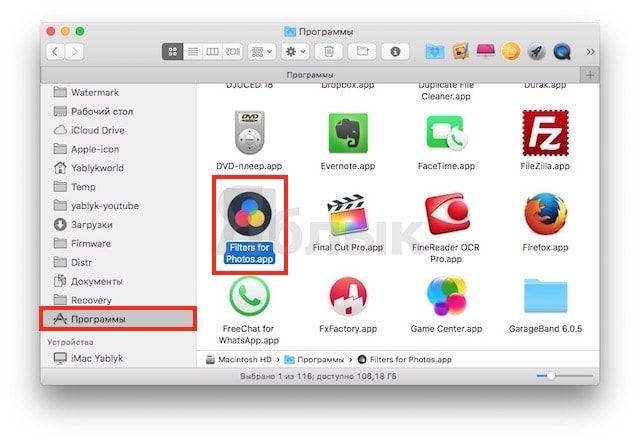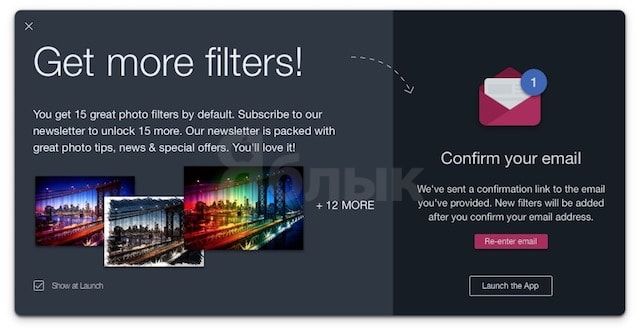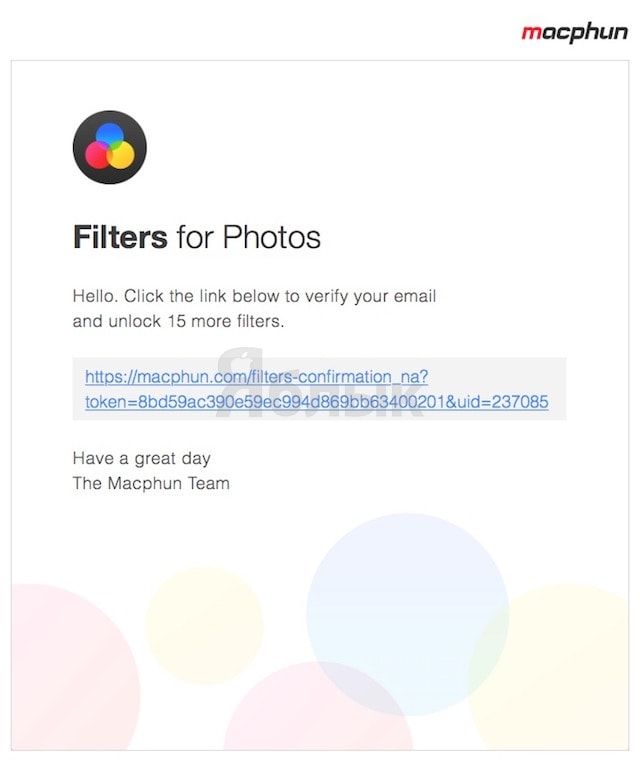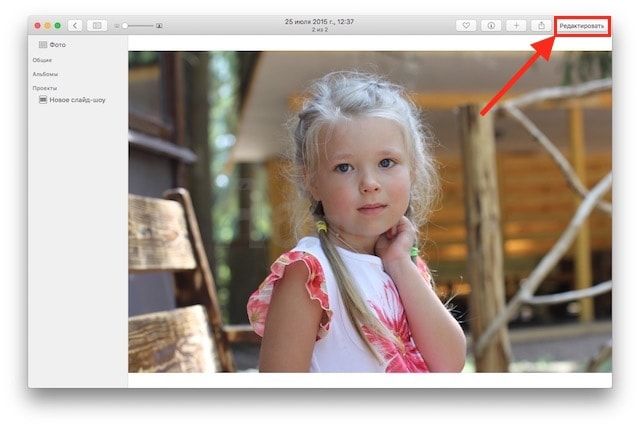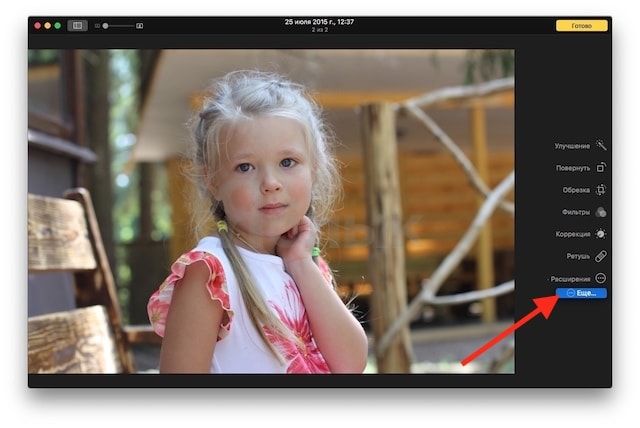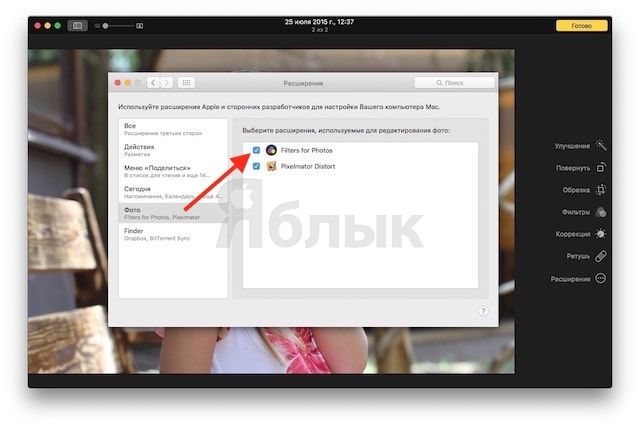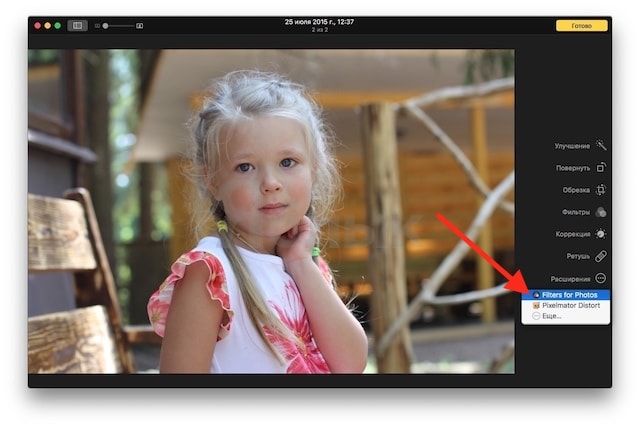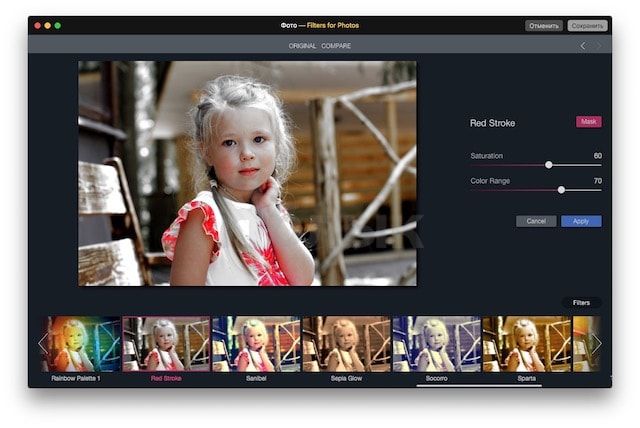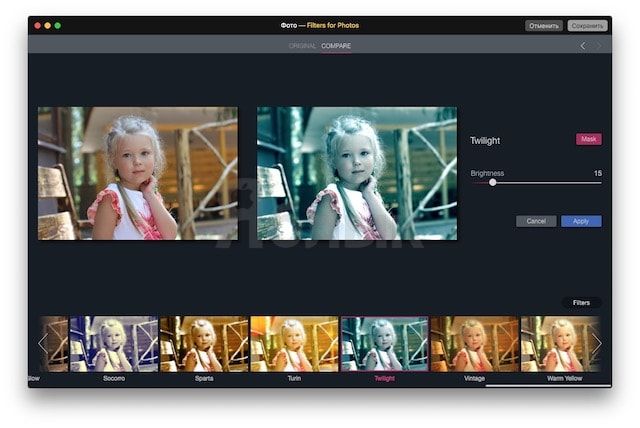Начиная с OS X Yosemite Apple отказалась от системного приложения iPhoto. Вместо него появилась знакомая пользователям iOS программа «Фото» (Photo). Любимых многими фильтров для обработки фото там всего ничего — восемь штук. Хотите больше?
Подписаться на Яблык в Telegram — только полезные инструкции для пользователей iPhone, iPad и Mac t.me/yablykworld.
macOS, как и iOS, поддерживает сторонние программы-расширения для Фото. В результате пользователи Mac легко могут добавить в Фото большое число сторонних фильтров, не отказываясь при этом от самой программы Apple.
Программа Filters for Photos — как раз одно из таких расширений. Она добавляет в Фото популярные фильтры, в их числе — набросок карандашом, аналоговый, винтаж и т.п.
Как установить 30 бесплатных фильтров для приложения Фото на Mac
1. Скачайте архив с программой Filters (абсолютно бесплатно!) с сайте разработчика.
2. Распакуйте загруженный архив и перетяните файл Filters for Photos.app в папку Программы на Mac.
3. Запустите Filters for Photos. Вас попросят подписаться на почтовую рассылку (разработчики клятвенно обещают по ерундовым поводам не писать). Если пропустить этот шаг, то Вам будут доступны только 15 фильтров (Aged, Ancient Canvas, Atlantic Beach, B&W Grained, Color Sunlight Spots, Comix Halftone, Derby, Old TV, Pen Sketch, Red Stroke, Sanibel, Socorro, Turin, Twilight и Vintage.), поэтому рекомендуем ввести любое имя и Ваш действующий адрес электронной почты.
4. На введенный адрес электронной почты придет сообщение, в котором будет указана ссылка, разблокирующая 15 дополнительных фильтров. Нажмите на ее для разблокировки.
После активации полного пакета фильтром программу Filters for Photos можно закрыть.
5. Запустите приложение Фото.
6. Для работы с фильтрами откройте в Фото нужный снимок, нажмите кнопку Редактировать (в правом верхнем углу) и кликните на надпись Расширения (в правом нижнем углу).
7. В выпадающем меню появится кнопка Еще…
Нажмите ее, после чего откроется пункт Расширения в Системных настройках Mac, поставьте галочку напротив пункта Filters for Photos.
8. Теперь в пункте Расширения программы Фото на Mac появится приложение Filters for Photos. Кликните по нему — и наслаждайтесь новыми фильтрами! Они появятся в нижней части окна Фото.
У каждого фильтра есть свои опции, регулировка осуществляется с помощью слайдера в правом углу экрана. Доступна возможность смешивать фильтры и редактировать часть изображений при помощи «кисточки».
Сравнить оригинальное изображение и его «отфильтрованный» вариант можно нажатием на надпись Compare в верхней части окна программы.
Смотрите также: